Oppdatert mai 2024: Slutt å få feilmeldinger og senk systemet med optimaliseringsverktøyet vårt. Få den nå på denne koblingen
- Last ned og installer reparasjonsverktøyet her.
- La den skanne datamaskinen din.
- Verktøyet vil da fiks datamaskinen din.
Det finnes en rekke Xbox One rapporter som hevdet at startknappen plutselig sluttet å virke selv når kontrolleren er koblet til konsollen. Mens noen brukere rapporterer at problemet kommer og går, sier andre at startknappen har sluttet å fungere. Faktisk ser det ut til at problemet oppstår med trådløse kontrollere og kontrollere som er koblet til via en USB-kabel.

Når du feilsøker kontrollerfunksjonalitet, er det viktig å merke seg forskjellen mellom en forekomst av uventet oppførsel (dette kan omfatte feiljustering av joystick, tungvint kalibrering eller kontroller som ikke reagerer riktig) og en forekomst av knapper på kontrolleren. kontroller som ikke fungerer i det hele tatt.
Oppdaterer firmware for kontrolleren via Xbox Console
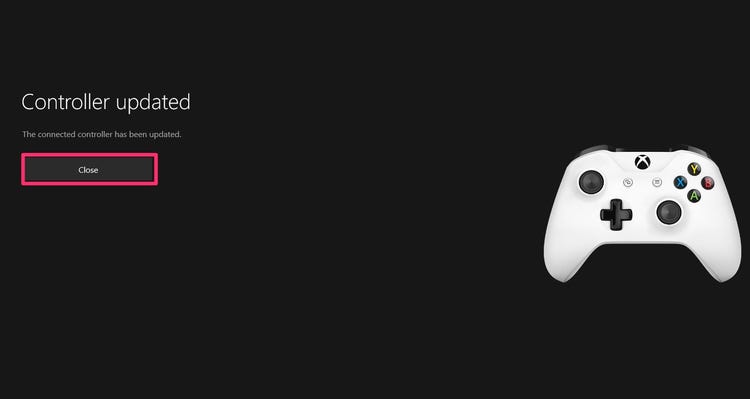
- Hvis kontrolleren din kobles til med en USB-kabel, men ikke holder kontakten etter at du har koblet den fra, kobler du til kabelen på nytt og ser om en oppdatering er tilgjengelig for kontrolleren din:
- Trykk på Xbox-knappen for å åpne guiden.
- Velg Innstillinger under Profil og system.
- Velg Tilbehør under Enheter og tilkoblinger.
- Velg “...” på Xbox trådløs gamepad-skjerm for å sjekke firmwareversjonen til gamepaden.
- Hvis det ikke er noen oppdateringer tilgjengelig, har kontrolleren din den siste versjonen installert. Hvis “Update” vises, følg disse trinnene.
- Etter at du har oppdatert kontrolleren, kobler du fra USB-kabelen og prøver den trådløse tilkoblingen på nytt.
Mai 2024-oppdatering:
Du kan nå forhindre PC -problemer ved å bruke dette verktøyet, for eksempel å beskytte deg mot tap av filer og skadelig programvare. I tillegg er det en fin måte å optimalisere datamaskinen for maksimal ytelse. Programmet fikser vanlige feil som kan oppstå på Windows -systemer uten problemer - du trenger ikke timer med feilsøking når du har den perfekte løsningen på fingertuppene:
- Trinn 1: Last ned PC Repair & Optimizer Tool (Windows 10, 8, 7, XP, Vista - Microsoft Gold-sertifisert).
- Trinn 2: Klikk på "start Scan"For å finne Windows-registerproblemer som kan forårsake PC-problemer.
- Trinn 3: Klikk på "Reparer alle"For å fikse alle problemer.
Hvis du ikke kan oppdatere kontrolleren din, kan du se “Jeg kan ikke oppdatere kontrolleren min” på denne siden.
Oppdater kontrolleren din ved hjelp av en Windows 10-PC
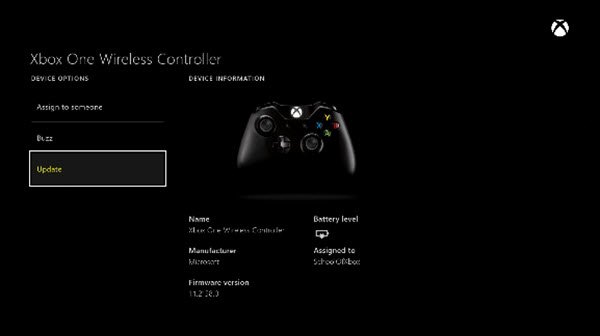
Hvis problemet med Xbox Home-knappen er så alvorlig at du ikke har råd til å oppdatere kontrolleren din fra konsollen, kan du også bruke Xbox Accessories-appen. Slik gjør du det:
- Trykk på Windows-tasten + R for å åpne dialogboksen Kjør. Skriv deretter inn “ms-windows-store: // home” og trykk Enter for å åpne Microsoft Store.
- Hvis du er i Microsoft Store, bruk søkefunksjonen øverst til høyre på skjermen for å finne Xbox-tilbehør. Når du finner riktig liste, klikker du på "Get" for å laste ned den nødvendige appen for å oppdatere kontrolleren din.
- Når du har lastet ned og installert Xbox Accessories-appen, åpner du den og kobler Xbox One-kontrolleren din med en USB-kabel eller Xbox trådløs adapter.
- Viktig: Denne prosedyren krever at Anniversary Edition-oppdateringen fungerer.
- Når paringsprosessen er fullført, vises en melding som forteller deg at du må oppdatere kontrolleren din. Hvis du ser denne meldingen, følger du instruksjonene på skjermen for å installere oppdateringen.
- Når prosessen er fullført, koble fra kontrolleren og koble den til Xbox One-konsollen for å se om problemet er løst.
Fjern det tilkoblede Xbox-tilbehøret
Noen ganger kan Xbox One-tilbehør koblet til en kontroller eller konsoll forårsake tilkoblingsproblemer. Hvis du koblet en ekstern harddisk, tastatur eller lignende enhet til Xboxen din, kobler du den fra og prøver å koble til kontrolleren på nytt. Gjør det samme for kontrollerens stereohodesettadapter, hvis du har en.
Hvis du prøver å synkronisere kontrolleren med en mikro-USB-kabel, må du sørge for at du bruker en kabel av god kvalitet. Feil eller slitte / ødelagte kabler fungerer kanskje ikke som de skal.
Start Xbox One på nytt

Vi nevnte dette ovenfor, men det er verdt å gjenta: Start konsollen på nytt hver gang du løser et problem med kontrolleren. Bare ved å trykke på av / på-knappen på frontpanelet blir den satt i hvilemodus. Så hold den nede i minst 10 sekunder for å slå av systemet helt.
Noen ganger er en rask omstart nok når Xbox One-kontrolleren ikke fungerer.
Ekspert Tips: Dette reparasjonsverktøyet skanner depotene og erstatter korrupte eller manglende filer hvis ingen av disse metodene har fungert. Det fungerer bra i de fleste tilfeller der problemet skyldes systemkorrupsjon. Dette verktøyet vil også optimere systemet ditt for å maksimere ytelsen. Den kan lastes ned av Klikk her

CCNA, Webutvikler, PC Feilsøking
Jeg er en datamaskinentusiast og en praktiserende IT-profesjonell. Jeg har mange års erfaring bak meg i dataprogrammering, feilsøking og reparasjon av maskinvare. Jeg er spesialisert på webutvikling og database design. Jeg har også en CCNA-sertifisering for nettverksdesign og feilsøking.

